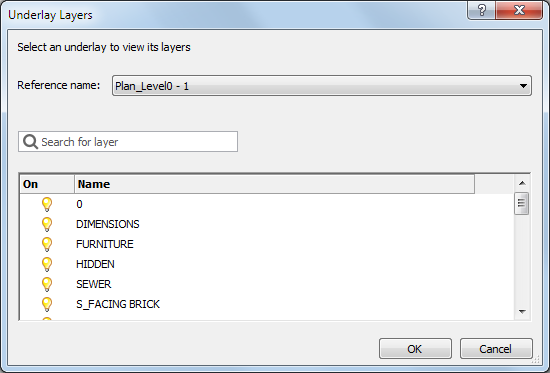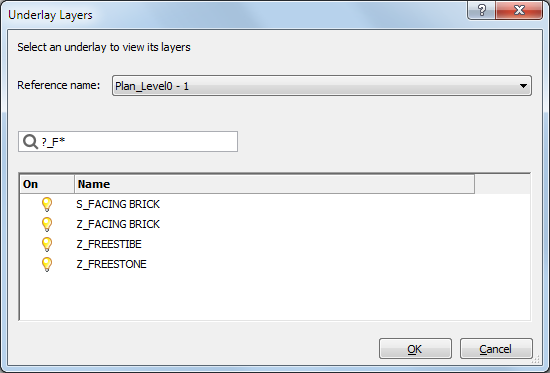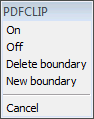命令: PDFADJUST,PDFATTACH,-PDFATTACH,PDFLAYERS,PDFCLIP
可以将PDF文件作为参考底图附加到工程图文件中。就像光栅图像文件和外部参考(Xref)一样,PDF参考底图不是图形的一部分,而是与其链接的。在父工程图中,将保存参考底图的路径。您可以编辑路径以确保找到正确的PDF。默认情况下,父图形的文件夹优先搜索。如果在此处找不到PDF参考底图,则搜索已保存的路径文件夹。如果在该处也找不到PDF参考底图,则PCCAD会在工程图中报告“缺少参考或无效参考”。可以将PDF文件作为参考底图附加到工程图文件中。就像光栅图像文件和外部参考(Xref)一样,PDF参考底图不是图形的一部分,而是与其链接的。在父工程图中,将保存参考底图的路径。您可以编辑路径以确保找到正确的PDF。默认情况下,父图形的文件夹优先搜索。如果在此处找不到PDF参考底图,则搜索已保存的路径文件夹。如果在该处也找不到PDF参考底图,则THCAD会在工程图中报告“缺少参考或无效参考”。
该PdfAdjust命令允许在命令栏来调整的PDF底图的淡入淡出,对比度和单色设置。
...
PDFCACHE:控制如何应用pdf缓存的系统变量
0 =不使用Pdf缓存,请始终使用Pdf参考底图的实时生成。(此模式是先前的PCCAD版本中的默认模式)不使用Pdf缓存,请始终使用Pdf参考底图的实时生成。(此模式是先前的THCAD版本中的默认模式)
1 =使用Pdf缓存,非常近时切换到实时生成。
2 =始终使用Pdf缓存(默认)。
...
- 在“工具”菜单中选择“图形资源管理器”>“ PDF参考底图... ”。
将打开“图形资源管理器-PDF参考底图”对话框。 - 选择PDF参考底图。
- 请执行以下任一操作: 请执行以下任一操作:
- 右键单击并在上下文菜单中选择“插入”。
- 在“工程图资源管理器-PDF参考底图”对话框的“编辑”菜单中选择“插入”。
“图形资源管理器-PDF参考底图”对话框关闭。
- 继续上一过程的步骤3至7。继续上一过程的步骤3至6。
控制PDF参考底图的显示
- 单击PDF参考底图的框架。
所选PDF的框架突出显示。
参考底图的属性显示在属性栏中。 - 在“其他”下,单击属性栏中的“显示参考底图”,然后选择“是”或“否”。
...
- 在命令栏中键入PDFlayers,然后按Enter。
提示您:选择PDF参考底图。 - 单击PDF参考底图的框架。
所选PDF的框架突出显示。
将打开“参考图层”对话框。“打开”列中的图标指示“打开”()或“关闭”()图层的当前状态。
- 单击“开”列中的图标以切换图层的显示。
- (选项)单击“搜索图层”字段,然后键入图层名称以搜索图层。
使用通配符(?或*)来限制列表中的层数:仅以“ S_”开头的图层名称。
仅第二个和第三个字符为'_F'的图层名称。
- 请执行以下任一操作: 请执行以下任一操作:
- 单击参考名称按钮以选择另一个PDF参考底图。
- 单击确定按钮停止。
...
- 在命令栏中键入pdfclip,然后按Enter。
提示您:选择PDF参考底图: - 单击PDF参考底图的框架。
所选PDF的框架突出显示。
出现提示:输入PDF剪切选项[ON / OFF / Delete / New] <New>:
出现提示菜单: - 请执行以下任一操作: 请执行以下任一操作:
- 在提示菜单中选择“新边界”。
- 按Enter接受“新的默认命令”选项。
提示您:输入PDF剪辑类型[多边形/矩形] <矩形>:
- 请执行以下任一操作: 请执行以下任一操作:
- 按Enter接受“矩形默认命令”选项,以定义矩形裁剪边界。
- 键入P,然后按Enter键以定义多边形裁剪边界。
- 定义剪切边界。
定义点必须位于PDF参考底图的框架内。如果在PDF参考底图之外单击,则该点将放置在PDF参考底图框架上。
...
- 在命令栏中键入pdfclip,然后按Enter。
提示您:选择PDF参考底图: - 单击PDF参考底图的框架。
所选PDF的框架突出显示。
出现提示:输入PDF剪切选项[ON / OFF / Delete / New] <New>:
出现提示菜单: - 请执行以下任一操作: 请执行以下任一操作:
- 在提示菜单中选择“删除边界”。
- 在命令栏中键入D,然后按Enter。
剪切边界将被删除,并显示完整的PDF参考底图。
...